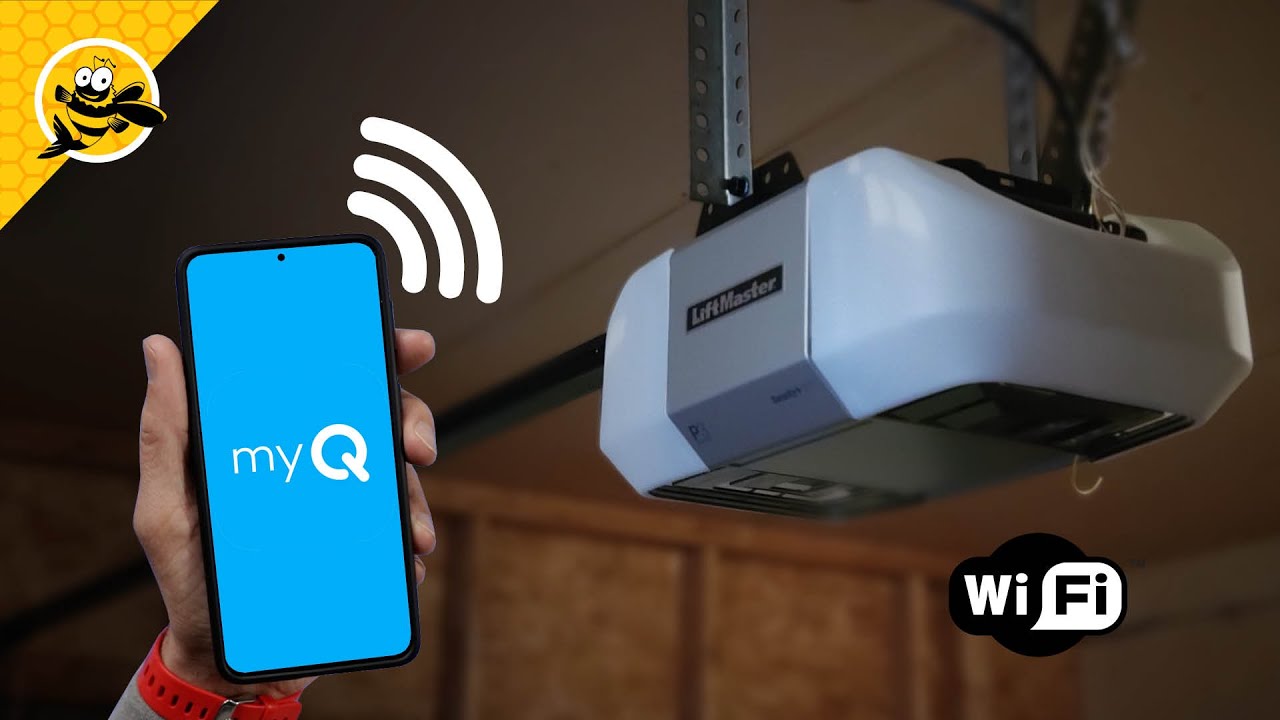విషయ సూచిక
Liftmaster అనేది విస్తృత శ్రేణి ఉత్పత్తులను అందించే ప్రసిద్ధ బ్రాండ్. అయినప్పటికీ, వారి లిఫ్ట్మాస్టర్ గ్యారేజ్ డోర్ ఓపెనర్లు USలో చాలా మంది వ్యక్తులు ఉపయోగించే ఇష్టమైన ఉత్పత్తులు. ఈ గైడ్/రివ్యూలో, మేము Liftmasterని నిశితంగా పరిశీలిస్తాము మరియు Liftmaster గ్యారేజ్ డోర్ ఓపెనర్ కోసం Wifi సెటప్ ఎలా చేయాలో నేర్చుకుంటాము. ఈ పద్ధతి ఇతర లిఫ్ట్మాస్టర్ ఉత్పత్తులకు కూడా సరిగ్గా పని చేస్తుంది.
మీరు ప్రారంభించడానికి ముందు ముందస్తు అవసరం.
మీరు Wifi లిఫ్ట్మాస్టర్ సెటప్తో ప్రారంభించడానికి ముందు, ముందస్తు ఆవశ్యకతను తెలుసుకోవడం చాలా అవసరం. ప్రారంభించడానికి:
- మీ దగ్గర టాబ్లెట్ లేదా స్మార్ట్ఫోన్ ఉంటే అది సహాయపడుతుంది.
- హోమ్ Wi-Fi సెటప్ 2.4 GHz సిగ్నల్తో రన్ అవుతోంది.
- మీ గ్యారేజ్ లోపల మంచి లేదా బలమైన Wi-Fi సిగ్నల్
- Wi-Fiకి సరైన యాక్సెస్
మీరు గ్యారేజ్ డోర్ కూడా Wi- అని నిర్ధారించుకుంటే అది సహాయపడుతుంది Fi అనుకూలమైనది. గ్యారేజ్ డోర్ నిజంగా Wi-Fi ప్రారంభించబడిందో లేదో తనిఖీ చేయడానికి, మీరు దీన్ని ఇలా చేయాలి.
మీ Wi-Fi గ్యారేజ్ డోర్ కంట్రోల్ కోసం Wi-Fi సెటప్
క్రింద పేర్కొన్న దశలు మీ లిఫ్ట్మాస్టర్ గ్యారేజ్ నియంత్రణను మొదటిసారి సెటప్ చేయడానికి. ఇది మీ Wi-Fi స్మార్ట్ గ్యారేజ్ డోర్ ఓపెనర్ని మీ రూటర్కి కనెక్ట్ చేయడంలో మీకు సహాయం చేస్తుంది. దిగువ దశలను అనుసరించండి మరియు మీ Wi-Fi నెట్వర్క్కి కనెక్ట్ చేయండి.
- మొదట, గ్యారేజ్ డోర్ ఓపెనర్లో పసుపు రంగు నేర్చుకోండి బటన్ను గుర్తించి, ఆపై దాన్ని 2-3 సార్లు నొక్కి, విడుదల చేయండి. ఆ తర్వాత, మీ గ్యారేజ్ ఓపెనర్ Wi-Fi సెటప్ మోడ్ను ఆన్ చేస్తుంది. అప్పుడు మీకు నీలం రంగు కనిపిస్తుందికాంతి మెరుస్తోంది మరియు మీ గ్యారేజ్ డోర్ ఓపెనర్ నుండి ఒక్క సారి బీప్ సౌండ్ మీకు వినబడుతుంది. మీరు కనెక్షన్ ప్రాసెస్ను పూర్తి చేయడానికి మొత్తం 20 నిమిషాలు పొందుతారు.
- ఇప్పుడు మీ మొబైల్ పరికరం లేదా ల్యాప్టాప్ను వైర్లెస్ నెట్వర్క్కి కనెక్ట్ చేయండి, దీనికి “MyQ-xxx అనే పేరు ఉంటుంది. “
- మీ కనెక్ట్ చేయబడిన పరికరంలో, మీరు బ్రౌజర్ని తెరిచి setup.myqdevice.comకి వెళ్లాలి. ఆపై మీ గ్యారేజ్ డోర్ ఓపెనర్ను వైర్లెస్ నెట్వర్క్కి కనెక్ట్ చేయడానికి మిమ్మల్ని అనుమతించే ఆన్-స్క్రీన్ సూచనలకు కట్టుబడి ఉండండి. మీరు కొత్త నెట్వర్క్ కోసం వెతకడానికి ముందు అందించిన వెబ్సైట్లో ఉన్న Wi-Fi నెట్వర్క్ను తొలగించాలి.
మీరు MyQ యాప్ను ఇన్స్టాల్ చేయమని అడిగితే, ఈ దశను దాటవేయండి. మీరు MyQ యాప్లో మీ పరికరాన్ని నమోదు చేయనవసరం లేదు కాబట్టి.
దీని తర్వాత, మీరు మీ మొబైల్ పరికరాన్ని అదే Wi-Fi నెట్వర్క్కి కనెక్ట్ చేసి, మీ స్మార్ట్ గ్యారేజ్ డోర్ ఓపెనర్తో కనెక్ట్ చేయాలి. అది దిగువన వివరంగా చర్చించబడింది, కాబట్టి చదువుతూ ఉండండి.
మీ Wi-Fi గ్యారేజ్ డోర్ ఓపెనర్ని మీ మొబైల్కి కనెక్ట్ చేయడం
మీ Liftmaster MyQ Smart Garage నియంత్రణను కనెక్ట్ చేయడానికి మీరు కొన్ని సాధారణ దశలను అనుసరించాలి. wi-fi నెట్వర్క్ని ఉపయోగించి మీ మొబైల్ పరికరానికి. ముందుగా, మీరు మీ వైఫై పేరు మరియు పాస్వర్డ్ని కలిగి ఉన్నారని నిర్ధారించుకోండి, ఇది పరికర సెటప్ కోసం అవసరం. అలాగే, మీరు మీ మొబైల్ ఫోన్లో MyQ యాప్ను డౌన్లోడ్ చేసుకోవాలి. మీరు Play Store లేదా Apple స్టోర్ నుండి ఈ యాప్ని డౌన్లోడ్ చేసి, ఇన్స్టాల్ చేసుకోవచ్చు.
ఇది కూడ చూడు: Chromecastని కొత్త WiFi నెట్వర్క్కి మళ్లీ కనెక్ట్ చేయడం ఎలామీ iOS పరికరంతో కనెక్ట్ చేయండి
- సైన్ అప్ చేయండికొత్త MyQ ఖాతాతో. మీకు ఇప్పటికే MyQ ఖాతా ఉంటే మీరు లాగిన్ చేయవచ్చు.
- పరికర స్క్రీన్ ఎగువ కుడి మూలలో ఉన్న + గుర్తును నొక్కండి.
- నావిగేట్ చేయడానికి పరికర సెటప్ ప్యానెల్లోని బాణం కీలను ఉపయోగించండి. “గ్యారేజ్ డోర్ ఓపెనర్”కి వెళ్లి దాన్ని క్లిక్ చేయండి.
- మీకు కావలసింది స్క్రీన్ని మీరు పొందుతారు, అక్కడ మీరు తదుపరి నొక్కాలి.
- మీ ఉత్పత్తికి సమానమైన వాల్ కంట్రోల్ని ఎంచుకోండి మరియు Wi-Fi నేర్చుకునే మోడ్ని ఆన్ చేయడానికి దశలను అనుసరించండి.
- యాప్లో తదుపరిని నొక్కండి.
- బీప్ సౌండ్ వినిపించినప్పుడు అవును ని నొక్కండి.
- ఇప్పుడు మీ తెరవండి ఫోన్ యొక్క Wi-Fi సెట్టింగ్లు.
- “MyQ – XXX.”
- అక్షరాలతో నెట్వర్క్ను ఎంచుకోండి.
- యాప్కి తిరిగి వెళ్లి తదుపరిని నొక్కండి.
- జాబితా నుండి, మీరు మీ Wi-Fi నెట్వర్క్ని ఎంచుకోవాలి.
- ఇది మీ Wi-Fi పాస్వర్డ్ను అడుగుతుంది, మీ పాస్వర్డ్ను నమోదు చేసి, తదుపరి నొక్కండి. ఇది గ్యారేజ్ డోర్ ఓపెనర్ని కనెక్ట్ చేస్తుంది .
- మీరు మీ గ్యారేజ్ డోర్ ఓపెనర్ పేరును మార్చుకుని, తదుపరి నొక్కండి.
- ఇప్పుడు ముగించు నొక్కండి మరియు మీ యాప్ని కొత్తగా తనిఖీ చేయండి జాబితా చేయబడిన పరికరం.
ఈ సూచనలను అనుసరించండి మరియు మీరు మీ Apple పరికరంతో మీ గ్యారేజ్ నియంత్రణ పరికరాన్ని విజయవంతంగా కనెక్ట్ చేస్తారు.
ఇది కూడ చూడు: పరిష్కారం: Windows 10లో పబ్లిక్ వైఫైకి కనెక్ట్ చేయడం సాధ్యం కాదుమీ Android పరికరంతో కనెక్ట్ చేయండి
- కొత్త MyQ ఖాతాతో సైన్ అప్ చేయండి. మీకు ఇప్పటికే MyQ ఖాతా ఉంటే మీరు లాగిన్ చేయవచ్చు.
- యాప్ని చూపినప్పుడు మీ స్థాన సెట్టింగ్లను ప్రారంభించినట్లు నిర్ధారించుకోండి
- పరికర సెటప్ స్క్రీన్పై, Wi-తో గ్యారేజ్ డోర్ ఓపెనర్ను నొక్కండి. Fi.
- మీరుమీకు కావలసినది స్క్రీన్ని పొందుతుంది, అక్కడ మీరు తదుపరి నొక్కాలి.
- మీ పరికరాన్ని పోలి ఉండే పరికరాన్ని ఎంచుకోండి. ఆపై, Wi-Fi నేర్చుకునే మోడ్ని సక్రియం చేయడానికి దశలను అనుసరించండి.
- కనుగొన్న స్క్రీన్లో, “MyQ-XXX.”
- మీ Wi-Fi నెట్వర్క్ను ఎంచుకోండి. జాబితా నుండి పేరు.
- ఇది మీ Wi-Fi పాస్వర్డ్ను అడుగుతుంది, మీ పాస్వర్డ్ను నమోదు చేసి, తదుపరి నొక్కండి. ఇది మీ గ్యారేజ్ డోర్ ఓపెనర్ని కనెక్ట్ చేస్తుంది.
- మీరు మీ గ్యారేజ్ డోర్ ఓపెనర్ పేరును మార్చవచ్చు మరియు తదుపరి నొక్కండి.
- ఇప్పుడు ముగించు నొక్కండి మరియు మీ కొత్తగా జాబితా చేయబడిన పరికరం కోసం మీ యాప్ని తనిఖీ చేయండి.
ఈ సూచనలను అనుసరించండి మరియు మీ గ్యారేజ్ నియంత్రణ పరికరాన్ని Android పరికరాలతో విజయవంతంగా కనెక్ట్ చేయండి.
ముగింపు
మీ Wi-Fi కనెక్షన్ కోసం మీ Liftmaster గ్యారేజ్ డోర్ని సెటప్ చేయడానికి ఇవి దశలు . సూచనలను అనుసరించండి మరియు మీ స్మార్ట్ గ్యారేజ్ దశను కొన్ని సాధారణ దశల్లో పూర్తి చేయండి.
అయితే, మీరు కొన్ని ఇన్స్టాలేషన్ సమస్యలను ఎదుర్కొంటే, Chamberlain Group Inc. మద్దతు బృందాన్ని సంప్రదించమని మేము మీకు సలహా ఇస్తున్నాము. వారు వారి అధిక-నాణ్యత కస్టమర్ సేవకు ప్రసిద్ధి చెందారు మరియు మీ సమస్యను వీలైనంత త్వరగా పరిష్కరించడంలో సహాయపడతారు.